この動画で紹介されていたBoldVoice Accent Oracleを試してみました。
同サイトにアクセスしてみると早速試すことができそうです。「Try Me」をクリックすると

こんな感じでランダムな例文が出てくるので、マイクのアイコンをクリックし、例文を読むと自分のアクセントが判定されます。
皆さんはどんな結果が出るでしょうか? 面白いので是非試してみてください。
この動画で紹介されていたBoldVoice Accent Oracleを試してみました。
同サイトにアクセスしてみると早速試すことができそうです。「Try Me」をクリックすると

こんな感じでランダムな例文が出てくるので、マイクのアイコンをクリックし、例文を読むと自分のアクセントが判定されます。
皆さんはどんな結果が出るでしょうか? 面白いので是非試してみてください。

OpenCore Legacy Patcher 2.2.0を使ってMac Pro Mid 2010にmacOS Sequoia 15.2にアップデートしてみました。今のところ問題なく動いています。
いつからなのか、「Google Chromeについて」のメニューを選んでもChromeのバージョン確認&自動アップデートができなくなってしまいました。

当該メニューを選択しても、上記のようにエラー表示されてしまうのです。もちろん再インストールなども試しましたが、症状は改善しませんでした。
「~/Library/Application Support/Google/GoogleUpdater」内にあるupdater.logを覗いてみると
Failed to write file:///Users/(自分のユーザ名)/Library/LaunchAgents/com.google.GoogleUpdater.wake.plist error Error Domain=NSCocoaErrorDomain Code=513 "You don’t have permission to save the file “com.google.GoogleUpdater.wake.plist” in the folder “LaunchAgents”.
と出力されていました。ファイルかディレクトリのパーミッションがおかしいのかも知れません。
「~/Library/LaunchAgents」に移動して「com.google.GoogleUpdater.wake.plist」ファイルを確認してみると、そもそもこの名前のファイルは存在しませんでした。ディレクトリにファイルを書き込むことが出来なかったのだと思われます。次に「~/Library/LaunchAgents」のパーミッションを見ると
drwxr-xr-x 5 root staff 160 8 9 2023 LaunchAgents
となっており、一般ユーザでChromeを起動してもファイルに書き込めそうな感じではありませんでした。そこで、
sudo chown (自分のユーザ名) ~/Library/LaunchAgents
を実行してChromeを起動してみると

と無事バージョン確認できるようになりました。
結構長いこと自動アップデートできなくて困っていたのですが、意外に簡単に解決できて良かったです。
macOS Sequoiaがリリースされたので、早速Mac Pro Mid 2010にインストールしてみました。14年も前のMacなので、流石に起動するかどうかも不安です。
Mac Pro Mid 2010はすでにmacOSのサポート外の機種なので、今回もOpenCore Legacy Patcherの助けを借ります。Mac Proにすでにインストール済みのmacOS Sonoma 14.6に、最新版のOpenCore Legacy Patcher 2.0.1を適用し、ソフトウェアアップデートを実施します。
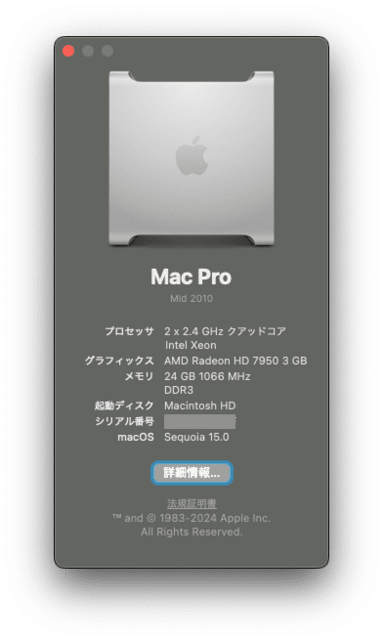
何と、あっさりアップデートが完了し、macOS Sequoia 15.0が何の問題もなく立ち上がりました! 新機能やこれまで使ってきたアプリケーションの動作に問題が出るかどうかはまだ分かりませんが、ひとまず無事ログインするところまでたどり着いたことを、Mac Pro Mid 2010ユーザの皆さんにご報告します!
新しいmacOS 14.6がリリースされたので、何も考えずにMac Pro Mid 2010 + OpenCore Legacy Patcher 1.5.0の環境でソフトウェアアップデートを掛けたところ...起動しなくなってしまいました。もし同じ環境でお使いの方がらっしゃれば、OpenCore Legacy Patcherの新しいバージョンがリリースされるくらいまで、Sonoma 14.6へのバージョンアップは待った方が良いと思います。
そろそろ新しいMacが欲しいかも。

しばらくiPhoneのインターネット共有、いわゆるテザリング機能を使わずにいたら、いつの間にかいままで上図のように設定アプリのトップ画面にあった「インターネット共有」が選択肢から消えていました。
どこにも見当たらずしばらく困っていたのですが、何気なく「モバイル通信」のメニューを選択したところ...

何と「モバイル通信」メニュー直下に「インターネット共有」が選択肢としてあらわれました! ここから「インターネット共有」を選択すれば設定アプリ直下にあったメニューと同じように設定ができました! 一度「モバイル通信」から「インターネット共有」の設定を行えば、冒頭の画像のように設定アプリ直下にまた「インターネット共有」が表示されるようになりました。
今まで何で消えていたの「インターネット共有」...

macOS 14.4.1がリリースされていたので、14年前の機種であるMac Pro Mid 2010にインストールしてみました。

利用したのはOpenCore Legacy Patcher 1.4.2です。macOS 14.4にしてからなのか、気が付いたらしばらく使えなくなって困っていたWi-Fiもきちんと利用できるようになっていました。(Wi-Fiのパスワードを再設定したら、何故か使えるようになりました)また、同じくしばらく使えなかったLINEも最新版にバージョンアップしたらまた元通り使えるようになりました。
その後OpenCoreLegacy Patcher 1.4.3がリリースされたのですぐにバージョンアップしましたが、もちろん何も問題は起こりませんでした。
まだまだ現役でMac Pro Mid 2010を使い続けられそうです!
iPhoneの「カレンダー」アプリに開催場所を含めて予定を入力しておくと、出発すべき時刻になるとカレンダーアプリから通知が来ると思います。

いつからか、なぜなのか、僕のiPhoneは徒歩での移動を提案してくるようになってしまいました。上記の例は、アップルストアまで電車で30分と掛からない場所でテスト的に予定を入力したときの通知画面です。iPhoneさん曰く、「アップルストアまで徒歩で1時間26分かかるので、もう出発せよ」とのこと。確かに休日とは言え、アップルストアには電車で行かせて欲しいものです。
こんな状態が1年以上続いていました。「カレンダー」アプリの設定や、予定を入力するときのオプション設定などをすべて見直したのですが、どこを探しても移動手段を設定するメニューが見付かりません。ネット検索もかなりしたものの、長らく参考になる情報を見付けることができませんでした。
しかし、ひょんなことから「設定」アプリで「マップ」の設定を開いてみると、それらしき設定を見付けることができました。

「優先する移動手段の情報」という選択肢があり、「徒歩」に設定されているのが怪しいですよね。
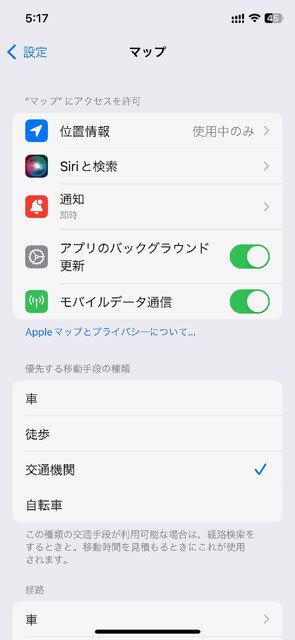
この「優先する移動手段の情報」を「交通機関」に設定した見たところ...

きちんと「交通機関」を使った移動前提で通知が出るようになりました! これからは無理矢理iPhoneに歩かされることなく生きていけます。
ここしばらく忙しく、プライベートでパソコンにさわる時間がありませんでした。久し振りに愛用するMac Pro Mid 2010を起動してみると、OpenCore Legacy Patcherが1.4.1までバージョンアップされているではありませんか。
何気なくアップグレードしたら、macOS 14.0 Sonomaをインストールして以来まったく使えなかったMac Pro Mid 2010付属のBluetoothマウスがきちんと認識されるようになりました! Magic Mouseは仕事用に使っているトラックボールで代用できていたのですが、Mac Proと同じくらいのタイミングで購入したMagic Trackpadが認識されないのはとても不便だったので、また使えるようになったことは非常にありがたいです。
マウスやトラックパッドが認識されたことに気を良くし、macOSも一気にmacOS 14.4までアップグレードしました。今のところ、Bluetoothマウス、トラックパッドを含めてMac Pro Mid 2010で問題なく動作しています!
いつの間にかiOS版のATOKでクラウド辞書検索ができなくなっている。僕の端末の問題かも知れないけれど、とても残念。